Solid Edge 2021 – nowa biblioteka elementów standardowych 3Dfind.it oraz możliwości jej przeszukiwania
W jednym z ostatnich artykułów zostały omówione najważniejsze zbiory elementów standardowych, jakie są do wykorzystania podczas projektowania w Solid Edge. Jednym z nich jest biblioteka 3Dfind.it, jako nowe rozwiązanie dostępne wraz z Solid Edge 2021. W niniejszym artykule zostanie opisana nieco szerzej możliwość jej wykorzystania oraz najważniejsze narzędzia pozwalające na szybkie odszukanie żądanego elementu.
Jak już wcześniej powiedziano, nie sztuką jest posiadać ogromną bibliotekę części znormalizowanych, lecz szybko ją odfiltrować do pożądanego zapytania. 3Dfind.it właśnie takie jest: oprócz dużej liczby katalogów konkretnych producentów oraz elementów opisanych konkretną normą, posiada w sobie szereg zaawansowanych narzędzi do wyszukiwania.

Rys. 1 Wybór narzędzi wyszukiwania w 3Dfind.it
Rozpoczynając pracę z biblioteką, użytkownik dostaje do dyspozycji możliwość przeszukania bazy po konkretnym słowie kluczowym lub wyboru jednego z kilku narzędzi do wyszukiwania (rys. 1). Najważniejsze z nich przedstawiamy poniżej.
1. Przeszukiwanie w określonych katalogach lub klasyfikacjach
Zasoby biblioteki przeglądać można za pośrednictwem wyboru konkretnego katalogu producenta, które są posortowane w sposób alfabetyczny (rys. 2), jak również wg klasyfikacji branżowych (rys. 3) czy funkcjonalności / przeznaczenia (rys. 4). Dostępna jest również możliwość wybrania konkretnej normy z odwołaniem do konkretnego producenta (rys. 5).
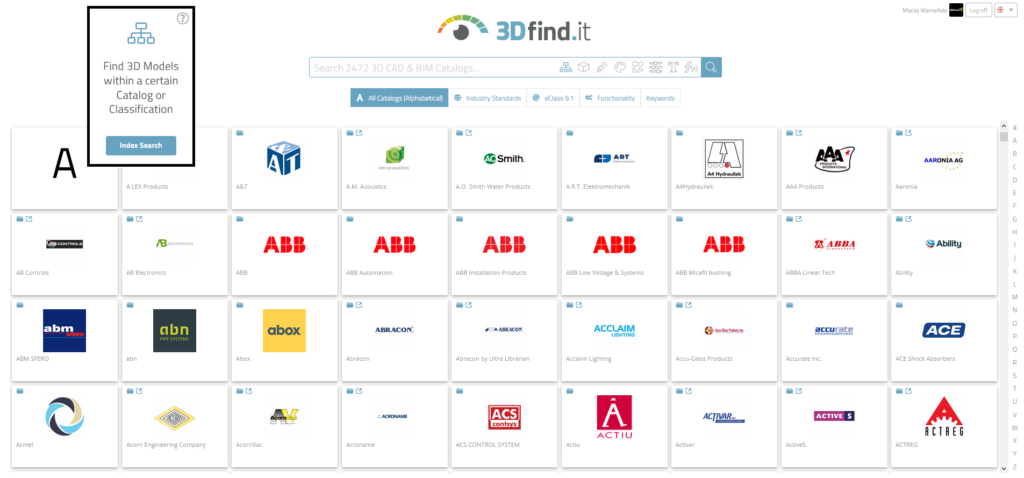
Rys. 2 Lista katalogów konkretnych producentów
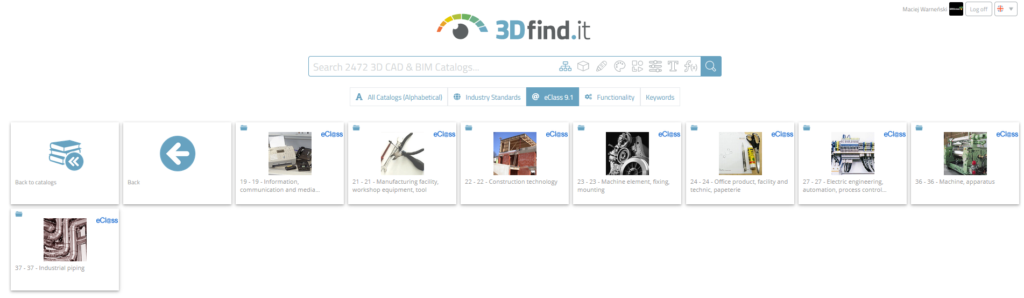
Rys. 3 Wybór klasyfikacji branżowej
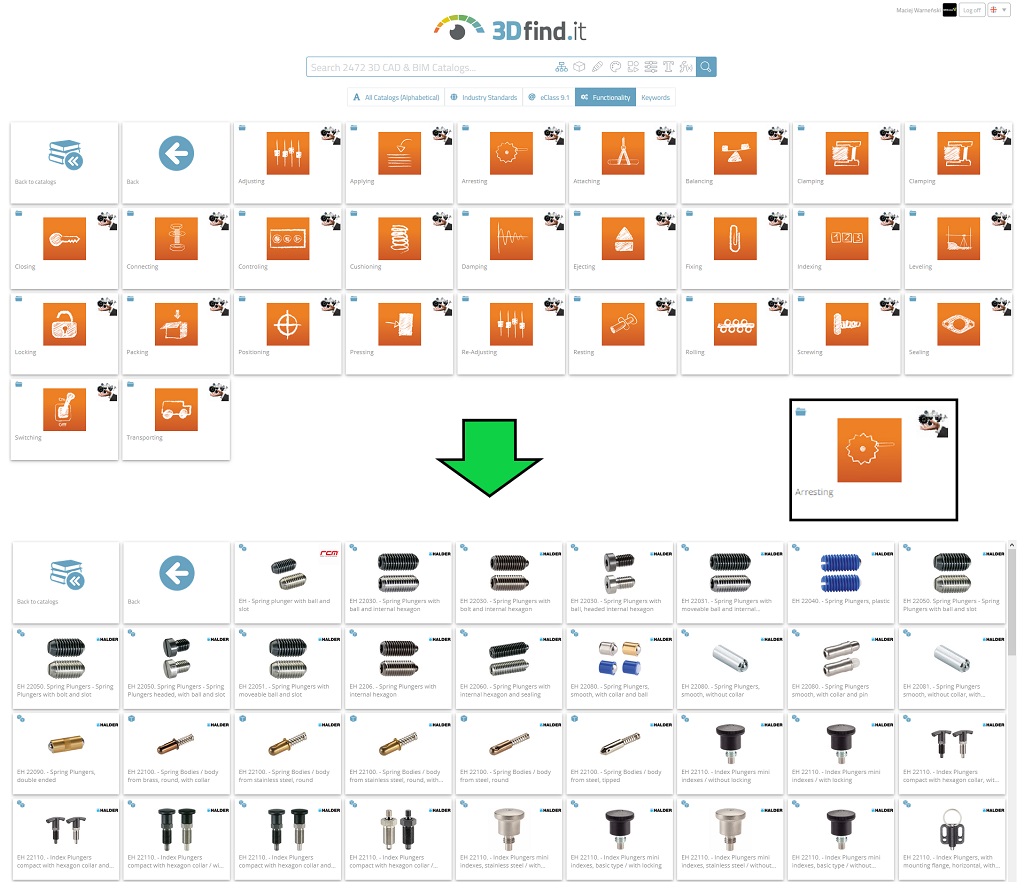
Rys. 4 Lista i wybór kategorii przeznaczenia wyrobu
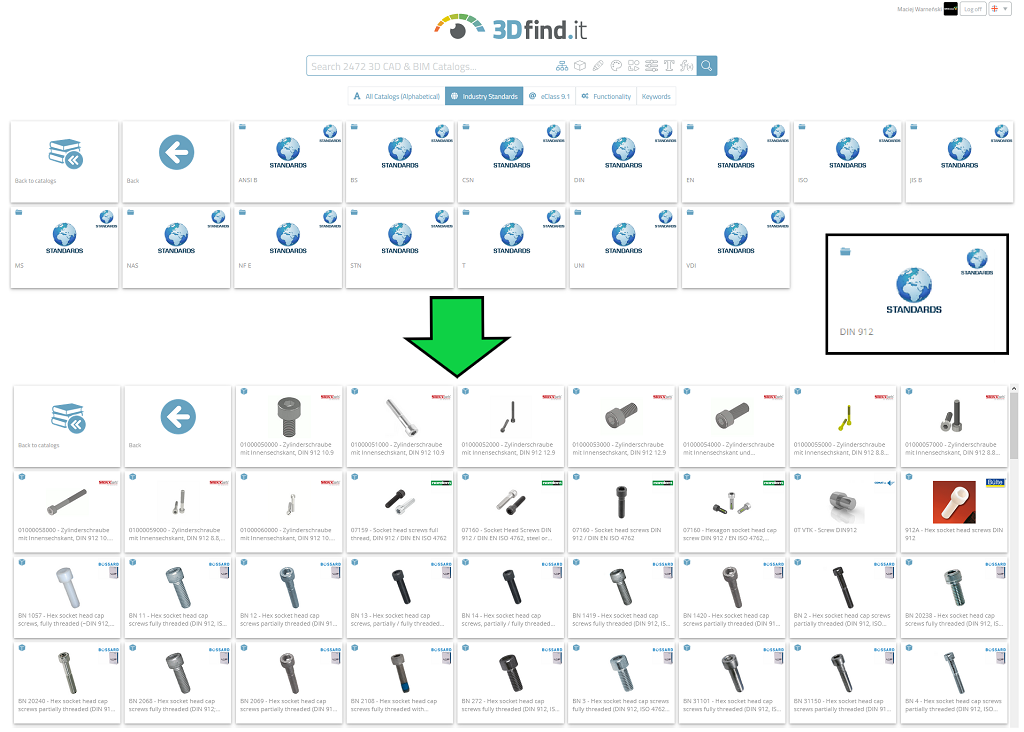
Rys. 5 Lista i wybór konkretnej normy (DIN 912)
2. Wyszukiwanie geometryczne
Istnieje możliwość wyszukania elementu standardowego spełniającego zadane kryteria za pomocą samodzielnie stworzonego modelu 3D i wczytania go do bazy celem stworzenia wzorca. Wyszukiwanie odbywa się za pośrednictwem porównywania zarówno stworzonego kształtu, jak i wymiarów (rys. 6).
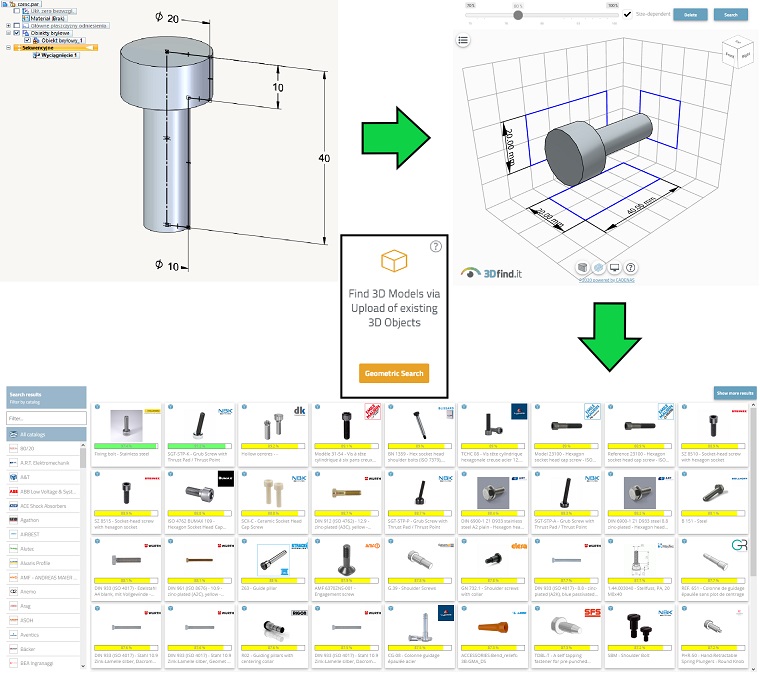
Rys. 6 Stworzenie i wczytanie wzorcowej części dla wyszukiwania geometrycznego
3. Wyszukiwanie za pomocą szkicu
Wrysowując odpowiednie kształty na wybranych płaszczyznach, możliwe jest przeszukanie bazy pod kontem elementów spełniających kryteria zdefiniowane w szkicach (rys. 7).

Rys. 7 Wyszukiwanie za pomocą szkicu
4. Wyszukiwanie kształtem
Istnieje możliwość wyboru obiektu o określonym podstawowym kształcie, np.: prostopadłościan, walec, kula, jak również płaskowników (elementów blaszanych), kształtowników (profili), czy chociażby wałów. Każdy z tych obiektów można odpowiednio zwymiarować, a następnie użyć do przeszukania bazy
(rys. 8).
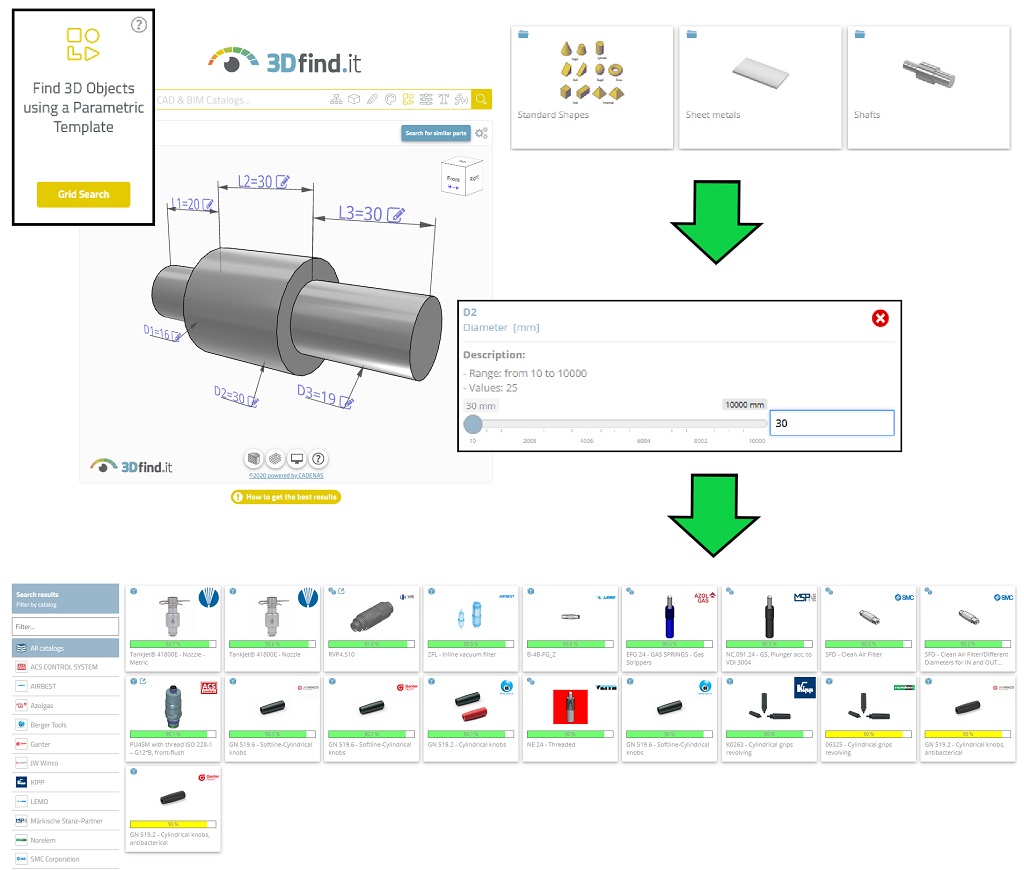
Rys. 8 Wyszukiwanie z wykorzystaniem kształtu wału z zadanymi wymiarami
5. Wyszukiwanie po kategoriach z użyciem filtrów
Tego typu wyszukiwanie daje możliwość jeszcze szybszego odnalezienia poszukiwanego elementu, ponieważ oprócz wyboru konkretnej kategorii (np. łożyska), istnieje możliwość filtru wyszukiwania do konkretnych wymiarów (np. średnica zewnętrzna / wewnętrzna, szerokość). Przykład takiego zapytania i jego wyniki zostały pokazane na rys. 9.
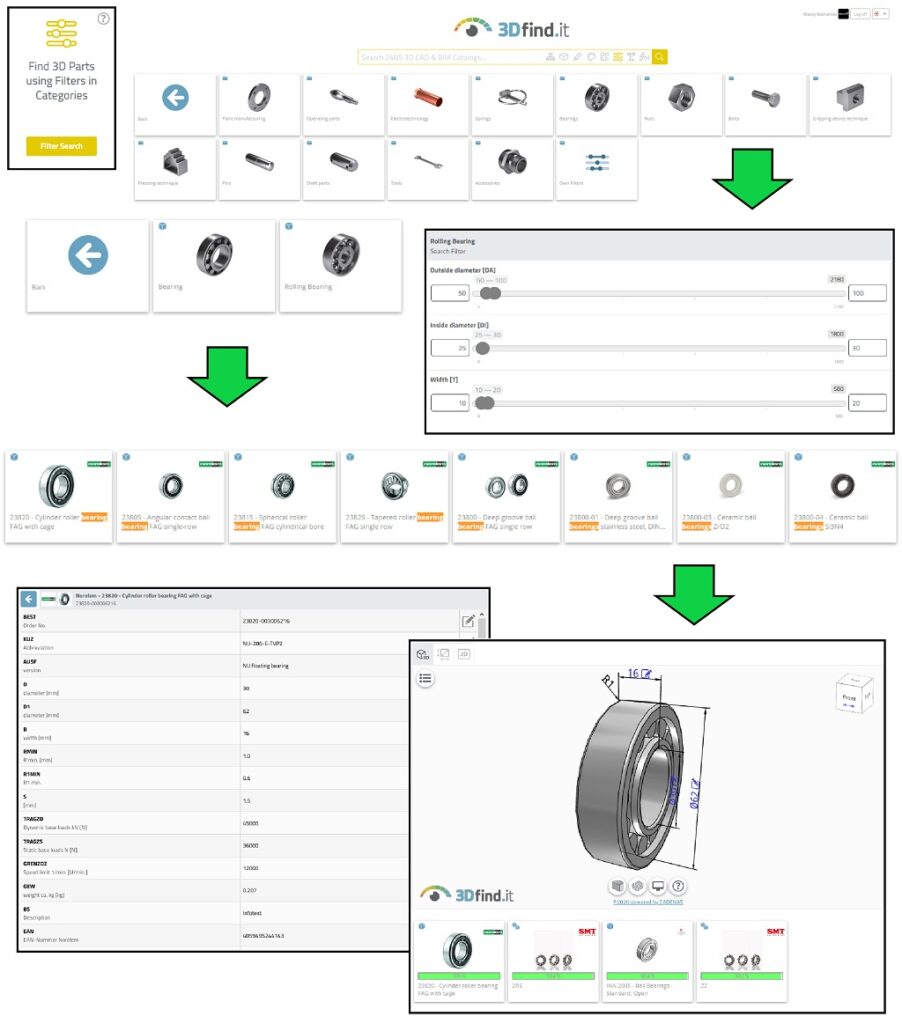
Rys. 9 Wyszukiwanie po kategoriach z zastosowaniem filtrów na przykładzie łożyska
Mając do dyspozycji tak ogromną bibliotekę oraz zaawansowane narzędzia do wyszukiwania, praca z częściami standardowymi jest łatwiejsza i szybsza niż kiedykolwiek wcześniej. Dzięki bezpośredniej integracji Solid Edge 2021 z 3Dfind.it w środowisku złożenia (rys.10), proces dodawania elementów znormalizowanych staje się jeszcze płynniejszy (bez konieczności angażowania przeglądarki internetowej).
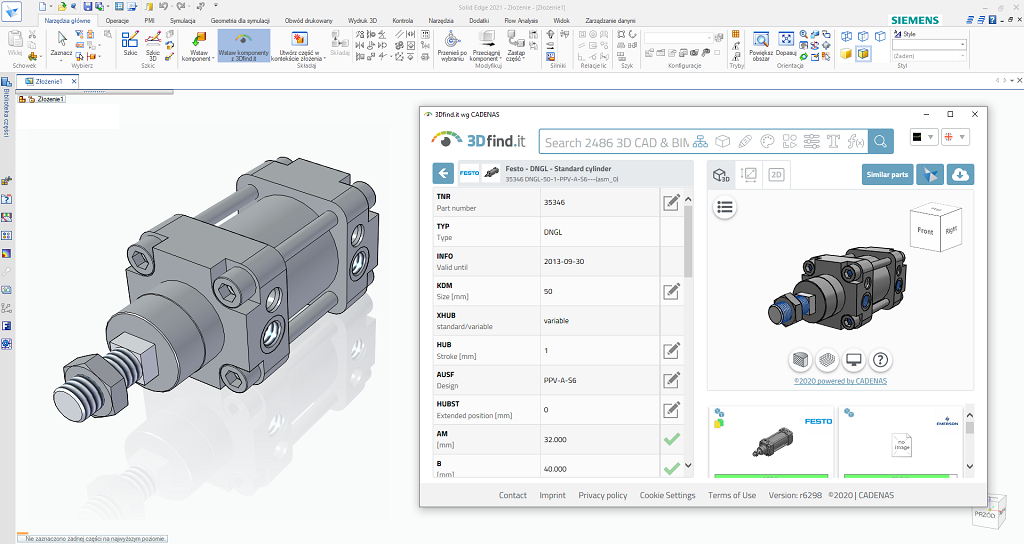
Rys. 10 Integracja Solid Edge 2021 z 3Dfind.it
Opracował: Maciej Warneński